对于 Pseric 来说,平时更新免费资源网络社区比较少使用到自己拍摄的照片,大部分以屏幕截图画面为主,但如果是美食旅游或摄影主题博客,应该会很常需要带着相机到处拍照,就我所知严谨的作者会先修图再上传使用,除了让画面更好看,有时也会加上浮水印或滤镜,使照片能呈现出一贯风格,虽然我没有修图的习惯,但猜想这些过程势必非常耗费时间。
WordPress.com 官方知道许多使用者都会通过 Adobe Lightroom 修图,为了让写作工作流程更快更顺畅,特别推出 Lightroom 模块让使用者免费下载!只要下载、安装 WordPress.com for Lightroom 插件就能在修图后选取照片、选择导出,一键保存到 WordPress 媒体库作为你写作时的素材使用。
对于使用 WordPress 自己建站(Self-hosted)的网站主来说,这个模块一样适用,不过网站必须安装 Jetpack 且正确连接至 WordPress.com 才行。
另外,也能通过 WordPress 官方开发的桌面、手机版应用程序来写作、阅读和管理网站。
网站名称:WordPress.com for Lightroom
网站链结:https://apps.wordpress.com/lightroom/
使用教程
STEP 1
开启 WordPress.com for Lightroom 网站后,选择“Download”下载插件功能,解压缩后就能取得 Lightroom 模块,这个插件模块支持 Windows 及 macOS 两种操作系统。
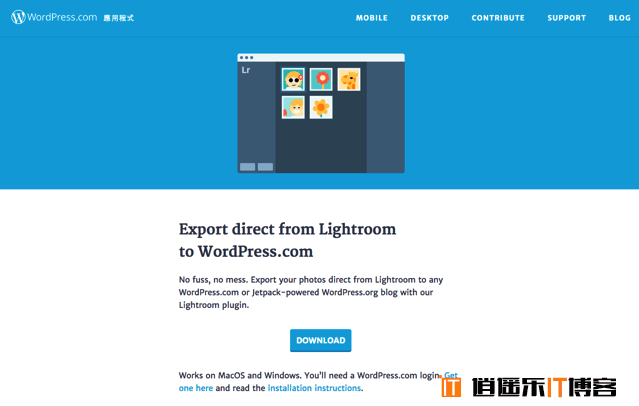
STEP 2
接着开启 Lightroom,从选单列找到“文件”然后找到“插件管理功能”,选择左下角 Add 新增模块,选择刚才下载、解压缩的 WordPress for Lightroom 插件管理器,就能将它加入你的软件中,显示名称为“WordPress.com Exporter”。
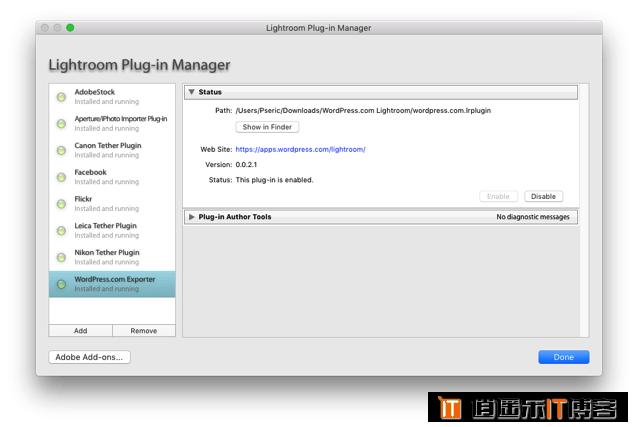
STEP 3
当你使用 Lightroom 编辑修图完后,点击“Export”来导出照片。
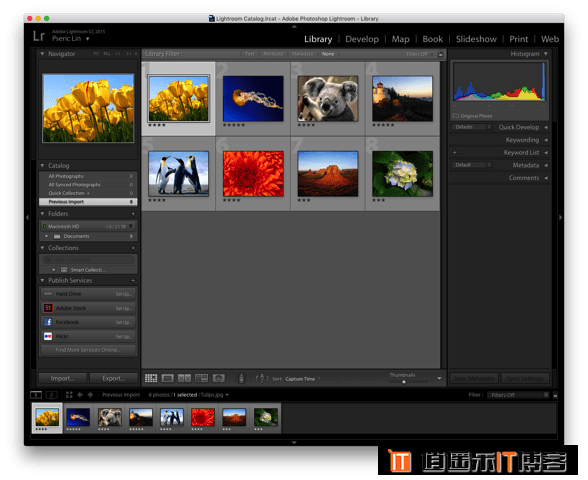
STEP 4
最上方的“Export To”就会多出一个新的“WordPress.com”选项,也就是刚才我们新安装进去的模块提供的功能。
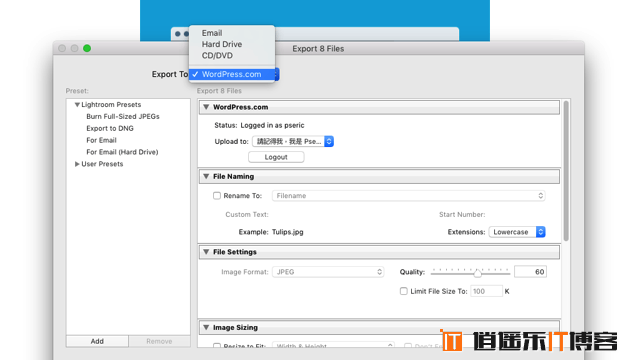
选择将照片导出至 WordPress.com,接着从底下第一个选项来连接、授权你的 WordPress 博客,让 Lightroom 可以通过模块将照片上传至媒体库。
从“Upload to:”选取你要上传照片的博客,前面有提到,如果你是使用 WordPress 建站的话,网站必须要安装且启用 Jetpack 插件才能使用这项功能。
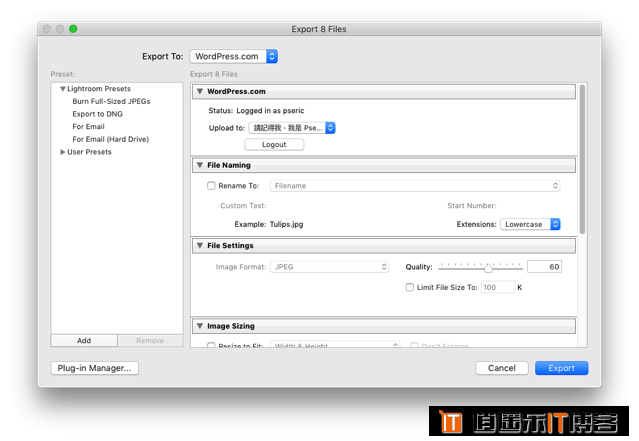
STEP 5
导出时 Lightroom 左上角会有一个进度列,提示你目前正在将照片导出至 WordPress。
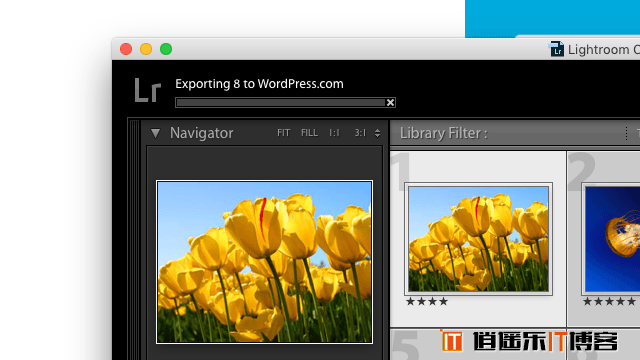
上传完成你就能在编辑器撰写文章时于媒体库使用修过的照片,是不是非常方便呢?假如你是通过 WordPress.com 应用程序写文章,这个工具会有缩减工作流程、节省时间的效果。但对于习惯使用离线编辑器(例如 Open Live Writer)写文章的朋友来说,这类编辑器也会在发布文章时自动上传照片,其实两者差异不大,要看你的写作习惯和需求。
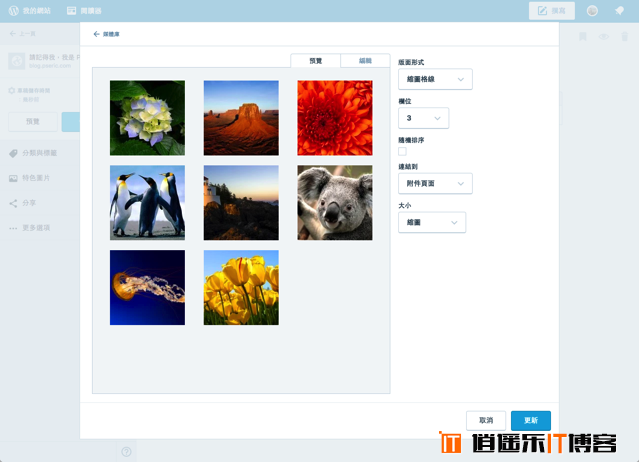
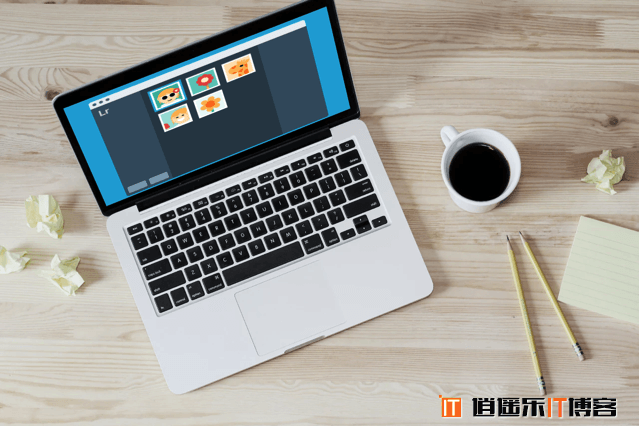


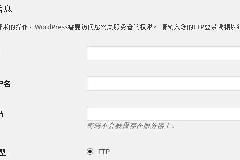
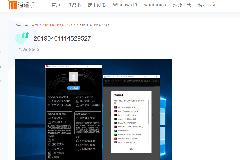


最新评论